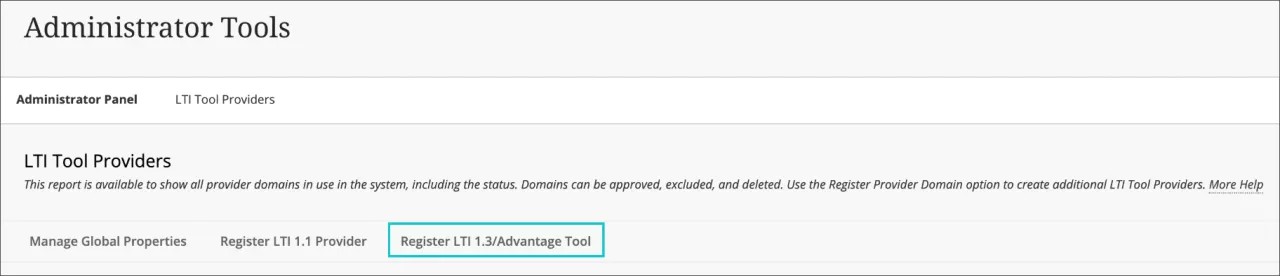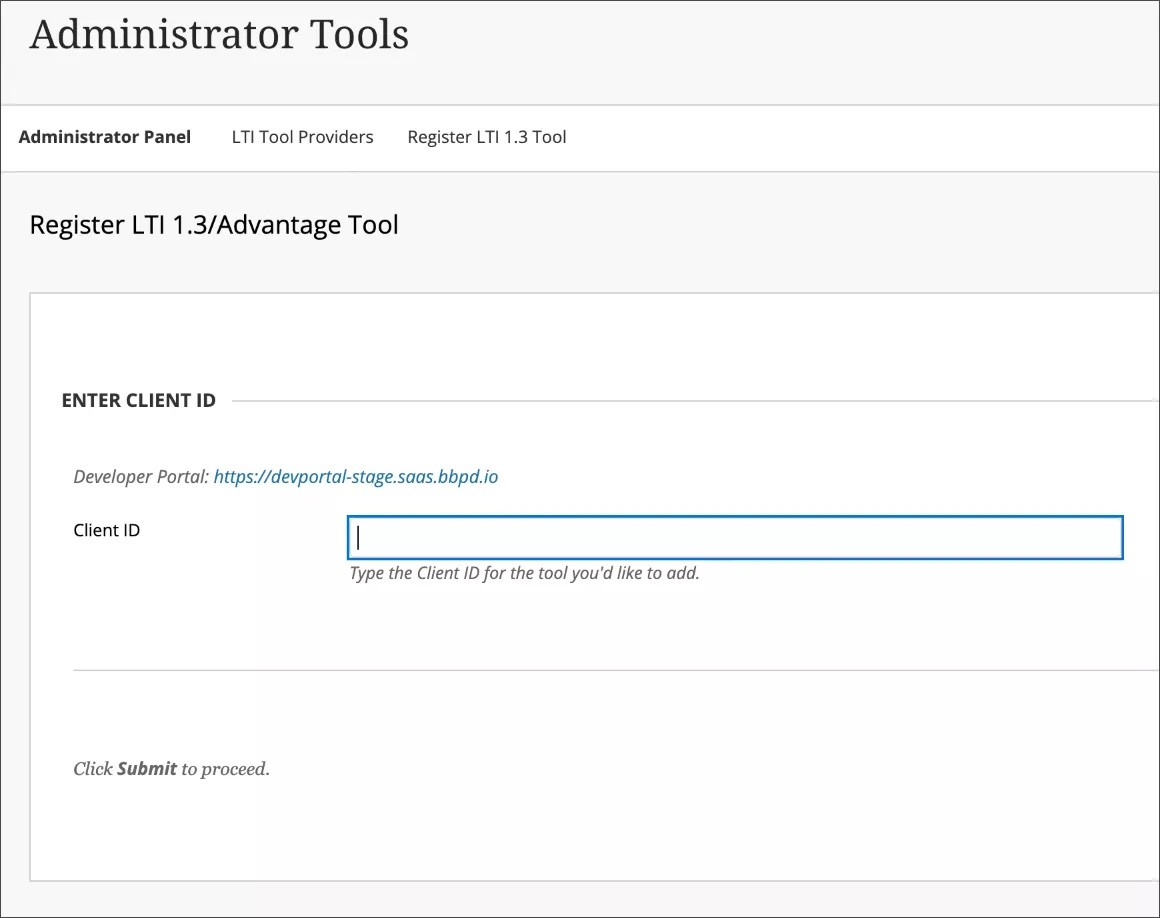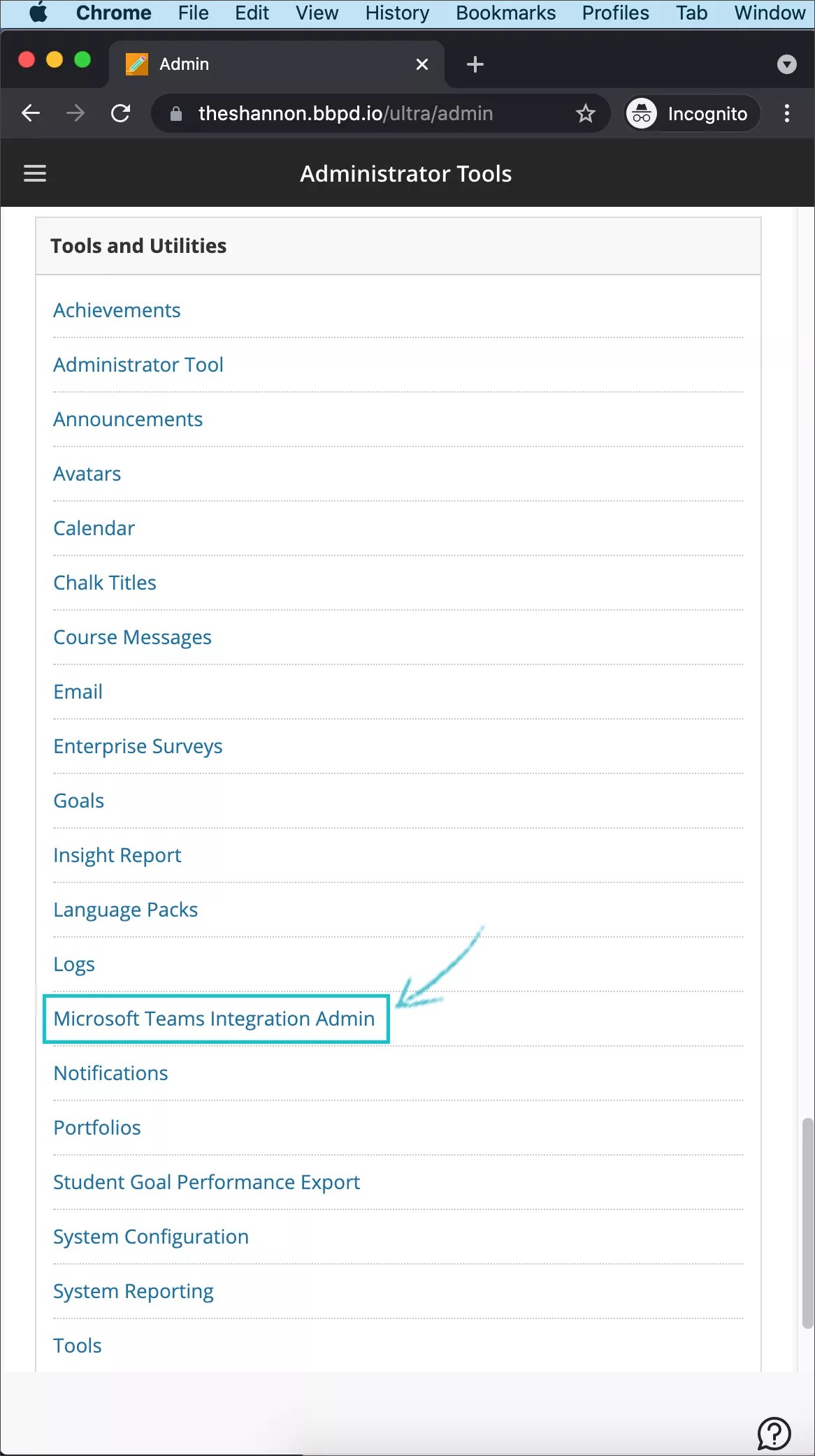Administrador de Microsoft O365
Para integrar correctamente la instancia de Blackboard Learn con las clases de Microsoft Teams, asegúrese de que la aplicación Blackboard tenga aprobado el acceso en el inquilino de Microsoft Azure. El encargado de completar este proceso es el administrador general de M365 de su institución.
Puede hacerlo antes o después de configurar las aplicaciones de LTI en la instancia de Blackboard Learn.
Antes de configurar las aplicaciones de LTI
Si decide aprobar la aplicación Azure para las clases de Teams en Blackboard antes de configurar las integraciones de LTI, tendrá que redirigirse al extremo de consentimiento del administrador de la plataforma de identidad de Microsoft. A continuación se muestra la URL:
https://login.microsoftonline.com/{inquilino}/adminconsent?client_id=2d94989f-457a-47c1-a637-e75acdb11568
Debe reemplazar {inquilino} con el ID del inquilino de Microsoft Azure específico de su institución.Deberá conocer el ID de inquilino de Microsoft para habilitar esta integración en Blackboard Learn.
Más información sobre cómo buscar el inquilino
Como administrador de Learn, deberá registrar dos aplicaciones de integración de la versión 1.3 de LTI en el entorno de pruebas:
- La integración de Blackboard Learn Class Teams para admitir la sincronización de la lista.
- La herramienta LTI de Microsoft Class Teams.
- Tome nota de los siguientes ID de cliente de LTI para ambas aplicaciones:
- Blackboard: f1561daa-1b21-4693-ba90-6c55f1a0eb41
- Microsoft: 027328b7-c2e3-4c9e-aaa1-07802dae6c89
- Acceda al Panel de administración y en Integraciones busque Proveedores de herramientas LTI.
- Seleccione Registrar herramienta LTI 1.3/Advantage.
- Escriba el primero de los ID de cliente proporcionados (Blackboard o Microsoft) y seleccione Enviar.
- Todos los campos relevantes se completarán automáticamente. Revise los ajustes. Asegúrese de que el estado de la herramienta esté marcado como Aprobado.
- Asegúrese de que estén seleccionadas todas las políticas de la institución, entre ellas el rol en el curso, el nombre y la dirección de correo electrónico. Además, seleccione Permitir el acceso al servicio de calificación y Permitir el acceso al servicio de pertenencia.
- Desplácese hacia abajo y seleccione Enviar en la parte inferior de la página.
- Repita los pasos 4 y 5 para registrar la segunda aplicación de LTI en el entorno.
Después de configurar las aplicaciones de LTI
- En el Panel del administrador, vaya a Herramientas y utilidades y seleccione Administrador de la integración de Microsoft Teams.
- Seleccione Habilitar Microsoft Teams.
- Agregue el ID de inquilino de Microsoft en el campo de texto disponible.
- Si la aplicación tiene el consentimiento previo, aparecerá una pequeña marca de verificación. Si aparece la marca de verificación, seleccione Enviar.
- Si no se aprobó el consentimiento, siga los pasos descritos en Generar la URL para el consentimiento y envíela al administrador general de M365 para que lo apruebe.
- Una vez que se confirme la aprobación, seleccione el botón Volver a intentar para confirmar.
- Cuando esté confirmado, seleccione Enviar.
Requisitos
La integración de las clases de Microsoft Teams solo está disponible para la vista del curso Ultra. La institución debe cumplir con estos requisitos para utilizarla:
- Tener Blackboard Learn SaaS con la navegación básica de Ultra habilitada.
- Habilitar LTI para poder usarla en los cursos:vaya al Panel del administrador > Proveedores de herramientas LTI > Administrar propiedades globales. A continuación, seleccione LTI habilitada en Cursos y, si lo desea, seleccione Habilitada en Organizaciones. Seleccione Enviar.
- Debe tener la LTI configurada.
- Agregar la integración de LTI para las clases de Teams en Blackboard Learn.
- Agregar la herramienta LTI 1.3 para las clases de Microsoft Teams.
- Agregar la herramienta API de REST y el intercambio de recursos de origen cruzado.
- Configurar y aprobar la integración de las clases de Microsoft Teams.
Configuración de la aplicación REST y del intercambio de recursos de origen cruzado
Además de configurar las integraciones de LTI, el administrador de Learn deberá configurar la aplicación REST y la configuración del intercambio de recursos de origen cruzado.
Agregar la herramienta API de REST
- En el Panel del administrador, diríjase a Integraciones y seleccione Integraciones API de REST.
- Seleccione Crear integración.
- En el campo ID de aplicación, escriba o copie y pegue este ID: f1561daa-1b21-4693-ba90-6c55f1a0eb41
- Escriba un usuario para esta integración. Este usuario tendrá el acceso principal a la API desde la que se asocia la aplicación.
- Seleccione Enviar.
Agregar el intercambio de recursos de origen cruzado
- En el Panel del administrador, vaya a Integraciones y seleccione Uso compartido de recursos de origen cruzado.
- Seleccione Crear configuración.
- En el campo Origen, escriba o copie y pegue esta URL: https://bb-ms-teams-ultra-ext.api.blackboard.com
- En el campo Encabezados permitidos, escriba Autorización.
- Establezca el campo Disponible en Sí.
- Seleccione Enviar.
Habilitación de las clases de Teams en Blackboard Learn
Una vez que habilite las herramientas de LTI, el siguiente paso será configurar la integración de Microsoft Class Teams desde su propio inquilino de Microsoft Office 365. Siga estos pasos para hacerlo:
Administrador de Learn
- En la ventana Administrador de Learn, en Herramientas y utilidades, seleccione Administrador de la integración de Microsoft Teams.
- Marque la casilla de verificación Habilitar Microsoft Teams y escriba el ID de inquilino, como se indica en la sección Administrador de Microsoft O365 anterior.
Tenga en cuenta que no podrá guardar la configuración hasta que el administrador de O365 apruebe la aplicación.Consulte la sección anterior Administrador de Microsoft O365.
- Seleccione Enviar y guarde la configuración para habilitar Teams de forma general para todos sus cursos de Learn Ultra, después de que el administrador general de O365 apruebe la aplicación de Blackboard Teams en su inquilino de Microsoft.
El correo electrónico institucional y su utilidad
En una sección de ayuda independiente sobre la modificación o el uso del correo electrónico institucional (que es el correo electrónico personal de manera predeterminada para la mayoría de los formatos SIS), verá cómo puede cambiarlo para sus propios campos según sea necesario.
La integración de Microsoft Teams se basa en el correo electrónico institucional para asignar el UPN de AAS. Por lo tanto, es necesario configurarlo para que se sincronicen todos los usuarios. Si no está configurado, es posible que el usuario no aparezca en el equipo correspondiente y que se produzcan errores.